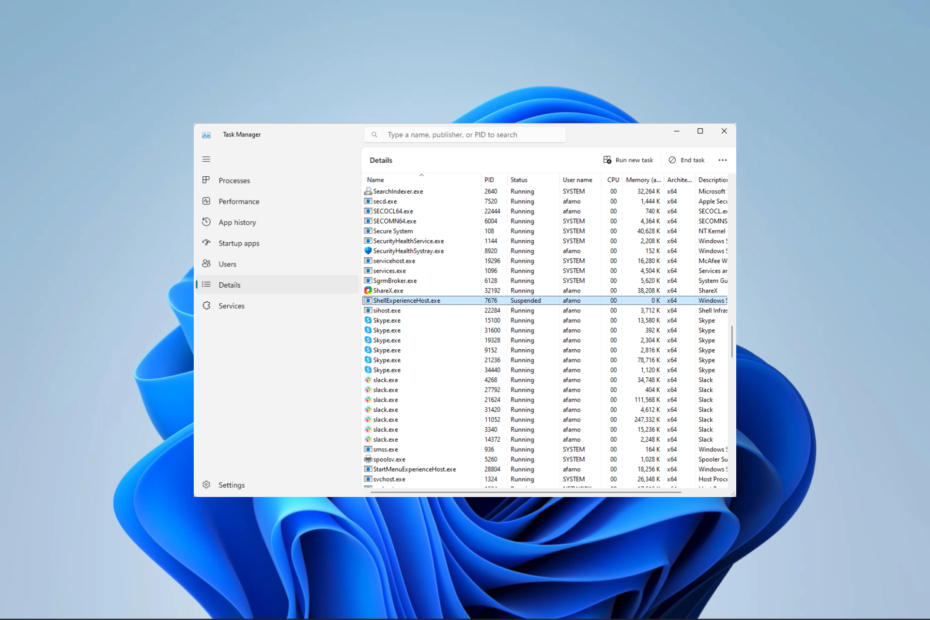- Dacă meniul Start din Windows 11 nu funcționează, rețineți că acesta poate fi legat de unele erori aleatorii și temporare.
- Ca primă recomandare, ar trebui să reporniți computerul pentru a vedea dacă problema este rezolvată.
- Relansarea Windows Explorer este una dintre cele mai populare opțiuni care vă va ajuta cu siguranță.
- Pentru ca meniul Start din Windows 11 să funcționeze, vă sugerăm să încercați să vă conectați cu contul de administrator local.

Acest software va repara erorile comune ale computerului, vă va proteja de pierderea fișierelor, malware, defecțiuni hardware și vă va optimiza computerul pentru performanță maximă. Remediați problemele PC-ului și eliminați virușii acum în 3 pași simpli:
- Descărcați Instrumentul de reparare PC Restoro care vine cu tehnologii brevetate (brevet disponibil Aici).
- Clic Incepe scanarea pentru a găsi probleme Windows care ar putea cauza probleme PC-ului.
- Clic Repara tot pentru a remedia problemele care afectează securitatea și performanța computerului
- Restoro a fost descărcat de 0 cititorii luna aceasta.
Împreună cu cele mai recente versiuni, Microsoft a venit cu un design îmbunătățit pentru meniul Start Windows 11. Mai mult, cel cea mai recentă versiune Windows 11 aduce câteva modificări demne de remarcat la masă.
Acesta este motivul pentru care utilizatorii din întreaga lume sunt pregătiți rulați Windows 11 pe VM și testați-l la limită. Cu toate acestea, unii s-ar putea confrunta cu câteva probleme; cel mai frecvent, oamenii au raportat că tocmai meniul Start se oprește brusc, nu răspunde sau se blochează.
Din fericire, acestea sunt doar erori aleatorii, care pot fi remediate cu ușurință. Astfel, nu trebuie să fii un expert pentru a rezolva această problemă enervantă.
După teste repetate, ne-am asigurat că oferim cele mai bune soluții pentru a scăpa de această problemă. Prin urmare, dacă meniul Start din Windows 11 nu funcționează, acest ghid vă va ajuta cu siguranță.
Cum pot face ca meniul Start din Windows 11 să funcționeze corect?
1. Reporniți computerul
- presa Ctrl + Alt + Șterge pe tastatura ta.

- După cum este dezvăluit mai jos, selectați Putere pictograma din colțul din dreapta jos.

- Click pe Repornire.

Ar trebui să considerați această opțiune ca fiind primul lucru de făcut atunci când meniul Start din Windows 11 nu funcționează. Vă poate ajuta dacă întâmpinați probleme aleatorii și temporare cu sistemul dvs.
2. Relansați Windows Explorer
- presa Ctrl + Alt + Șterge pe tastatura ta.
- Selectați și deschideți Gestionar de sarcini.

- În lista de Procesele, caută Windows Explorer.

- Selectați-l, apoi faceți clic pe Repornire.

Windows Explorer, cunoscut și sub numele de File Explorer, este o componentă specifică care răsfoiește și deschide fișiere pe computer. Este capabil să controleze opțiunile sistemului de operare, cum ar fi bara de activități sau meniul Start.
În acești termeni, încercarea de a-l reporni din Managerul de activități poate face diferența. Cu toate acestea, dacă încă se pare că meniul Start din Windows 11 nu funcționează, continuați să citiți acest articol.
3. Verificați actualizările Windows
- apasă pe Tasta Windows + eu pentru a deschide Setări aplicația.
- Mergi la Windows Update.

- Selectați Verifică pentru actualizări.

Când sistemul dvs. de operare se confruntă cu probleme, una dintre cele mai simple și eficiente soluții pentru a le remedia este rularea celor mai recente actualizări Windows. Făcând acest lucru, sistemul va scana automat pentru opțiunile disponibile.
4. Conectați-vă din nou cu administratorul local
- Deschis Setări prin apăsarea Windows + eu chei.
- Mergi la Conturi.

- Selectează Informațiile dvs secțiune.

- Derulați în jos, apoi selectați Gestionați-mi conturile.

- Selectați Conectați-vă cu un cont local.
După efectuarea tuturor acestor pași, ar trebui să puteți utiliza meniul Start din Windows 11 în condiții adecvate.
5. Utilizați opțiunea Recuperare pentru a face meniul Start din Windows 11 să funcționeze
- presa Windows + eu cheile pentru deschidere Setări.
- Mergi la Sistem, apoi selectați Recuperare.

- Selectați Resetați acest computer, apoi faceți clic pe Resetați computerul buton.

Nu întrerupeți procesul de recuperare până când nu se afișează solicitarea de conectare la Windows.
Mai mult, înainte de a urma instrucțiunile de mai sus, nu uitați să faceți copii de rezervă ale fișierelor personale, altfel veți pierde toate informațiile stocate în prezent pe computer.
NOTĂ
După cum a subliniat unul dintre cititorii noștri, rețineți că eliminarea antivirusului dvs. terță parte poate face minuni. Încercați și spuneți-ne dacă trucul funcționează și pentru dvs.
O altă modificare posibilă ar fi fost schimbarea meniului Start la aspectul vechi prin efectuarea unei modificări a Registrului.
Din păcate, de la build 22000.65, nu puteți reveni la meniul Start la felul în care a fost în Windows 10 cu hack-ul de registru.
Cu toate acestea, puteți în continuare să mutați pictogramele Sarcini la stânga, așa cum erau înainte în vechiul Windows 10 și acest lucru va aduce cel puțin un pic de confort, sperăm. Pașii de mai jos vă vor ajuta să faceți acest lucru în cel mai scurt timp:
Cum să aliniați pictogramele sarcinii la stânga
- Faceți clic dreapta pe Bara de activități și selectați Setări din bara de activități.
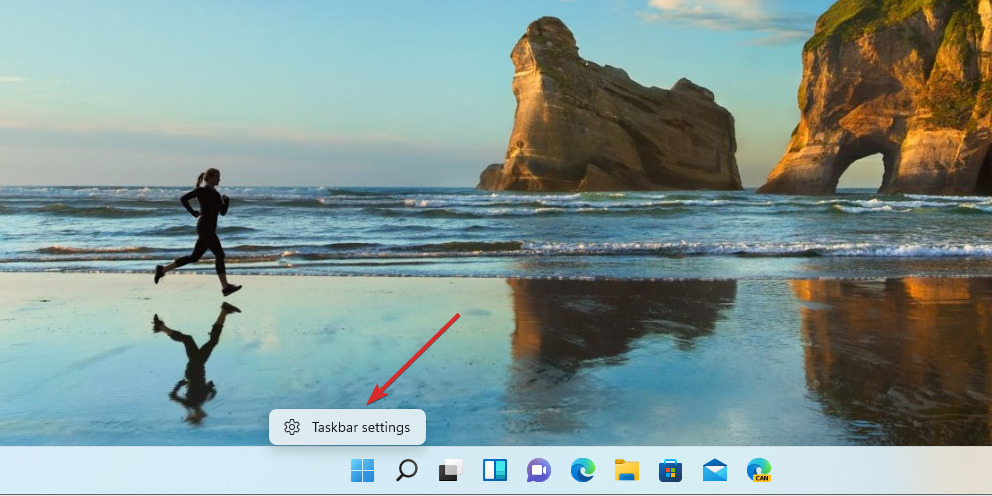
- Faceți clic pe Comportamentul barei de activități secțiune pentru a o extinde.
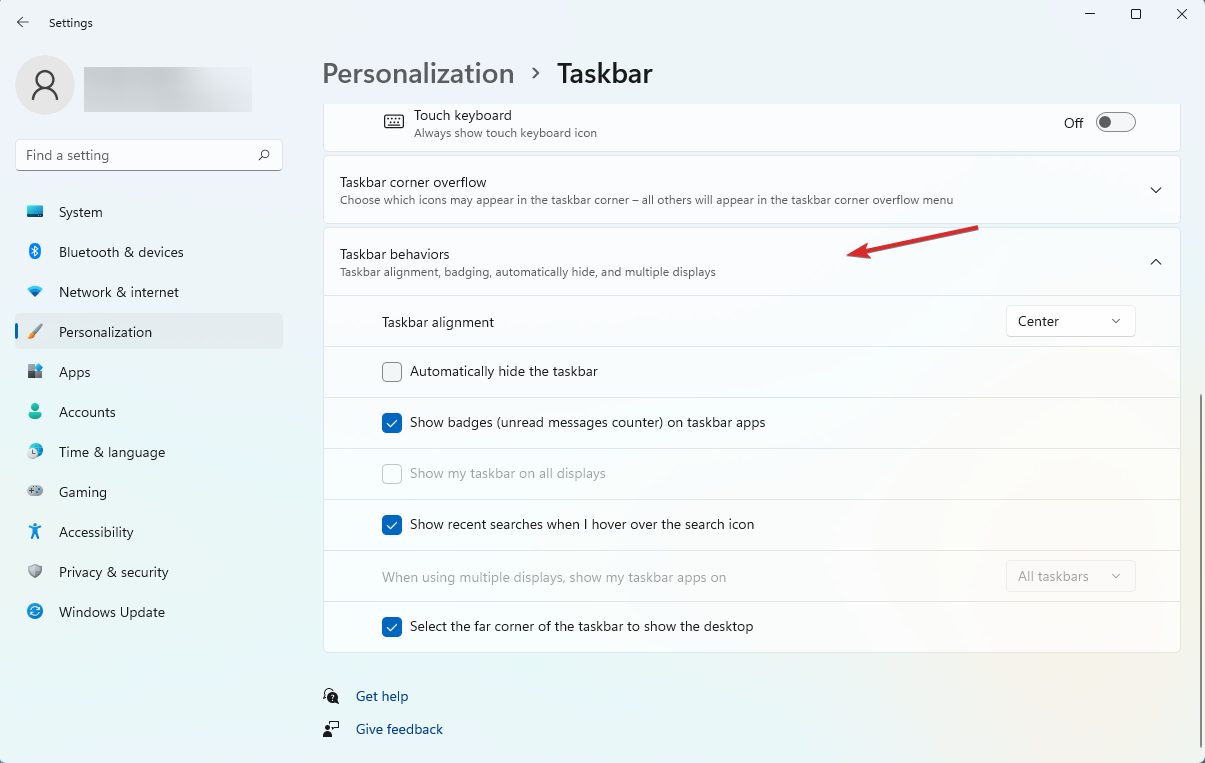
- Selectați meniul drop-down din Alinierea barei de activități opțiunea și selectați Stânga in loc de Centru.
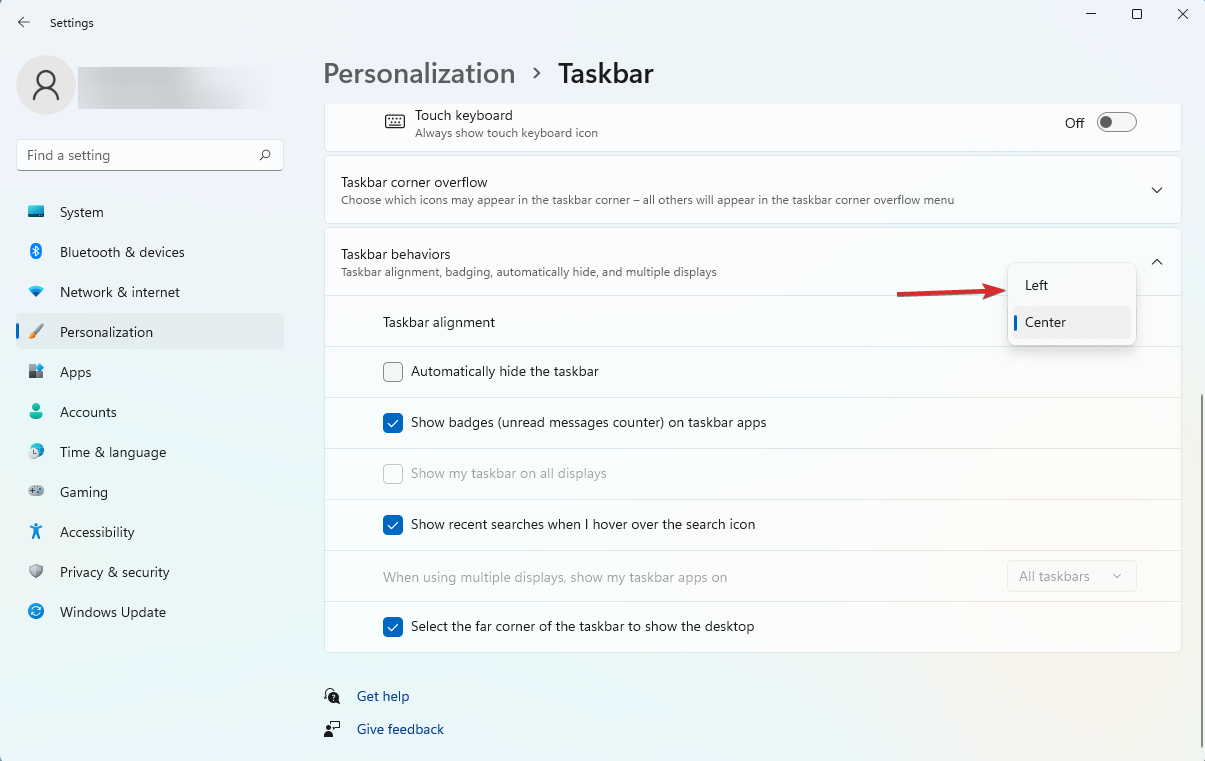
Acestea sunt cele mai bune opțiuni pe care le-am testat cu atenție, așa că vă recomandăm insistent să încercați fiecare dintre ele dacă meniul Start din Windows 11 nu funcționează.
Pentru o personalizare completă a contului, vă sugerăm să verificați câteva modalități simple de a face acest lucru schimbați parola și numele de utilizator în Windows 11.
Dacă acest ghid a fost util, dă-i un like în secțiunea de mai jos. De asemenea, nu ezitați să vă abonați la newsletter-ul nostru pentru a avea acces la câteva subiecte mai interesante.